Brak przewodów na nowoczesnych konsolach jest dobrodziejstwem dla wygody, ale może prowadzić do problemów z łącznością, jeśli coś zakłóca sygnał bezprzewodowy urządzeń. Biorąc pod uwagę, że większość kontrolerów Xbox łączy się przez Bluetooth, gracze mają ograniczony zasięg od konsoli.
Jeśli kontroler Xbox ciągle się rozłącza, wypróbuj jedną z poniższych poprawek. Ostatnią rzeczą, jakiej potrzebujesz, jest zerwanie połączenia w środku intensywnej gry wieloosobowej.

1. Zbliż się do konsoli
Czy to możliwe, że siedzisz za daleko od konsoli? Zalecane maksymalny zasięg kontrolerów bezprzewodowych to 19 stóp lub z grubsza sześć metrów. Większość ludzi pozostanie w tej odległości, ale jeśli siedzisz daleko od Xboxa (np. grasz na projektorze), może to spowodować problemy z połączeniem.
2. Sprawdź baterię
Jeśli kontroler jest prawie rozładowany. Jeśli tak, może się rozłączyć bez ostrzeżenia lub wyłączyć. Sprawdź wskaźnik baterii na ekranie. Jeśli poziom naładowania baterii jest niski, naładuj kontroler lub wymień baterie.
Dobrze jest podłączać kontrolery z możliwością ładowania co najmniej raz na dwa dni, w zależności od czasu gry, aby mieć pewność, że baterie nigdy się nie rozładowują kiedy chcesz usiąść i pograć w gry.
3. Wyłącz i włącz kontroler
Podczas gdy większość ludzi wyłącza kontroler za pomocą menu, możliwe jest wyłączenie go ręcznie. Naciśnij i przytrzymaj klejnot na środku kontrolera przez około pięć sekund, aż przestanie się świecić. Odczekaj 15 sekund i ponownie włącz kontroler, ponownie naciskając klejnot.

4. Ponowne sparowanie kontrolera
Jeśli przełączanie zasilania nie pomoże, a kontroler Xbox nadal się rozłącza, możesz ponownie sparować kontroler z konsolą Xbox. Koniecznie przeczytaj artykuł pomocy w witrynie Xbox, aby znaleźć przycisk na innych konsolach.
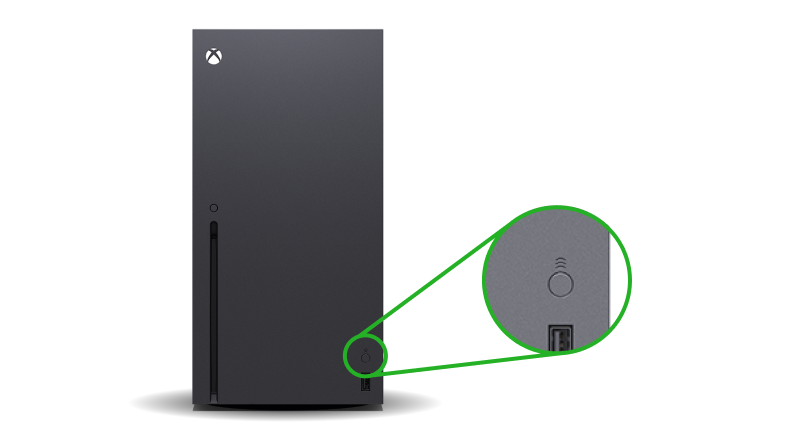

Możesz sparować nowoczesne kontrolery Xbox z dwa różne urządzenia naraz, ale jeśli przeniesiesz je z konsoli na konsolę, czasami pojawiają się problemy. Spróbuj naprawić kontroler i przetestować go przez chwilę, aby sprawdzić, czy się rozłącza.
5. Użyj połączenia przewodowego
Jeśli kontroler nadal się rozłącza, rozważ użycie dłuższego kabla USB do podłączenia kontrolera do konsoli Xbox. Dzięki temu możesz wygodnie siedzieć podczas gry bez obawy, że połączenie bezprzewodowe zostanie zerwane.
Jeśli masz akumulator, podłączanie kontrolera podczas gry ma dodatkową zaletę polegającą na jego ładowaniu. To łatwe rozwiązanie, ale nie najwygodniejsze. Mimo to, gdy jesteś w trakcie gry i nie chcesz ryzykować przegranej z powodu wadliwego kontrolera, kabel USB jest małą niedogodnością.
6. Zaktualizuj oprogramowanie układowe kontrolera
Jeśli minęło trochę czasu od aktualizacji oprogramowania układowego, problem może stanowić sam kontroler. Dobrą wiadomością jest to, że możesz łatwo zaktualizować oprogramowanie układowe.
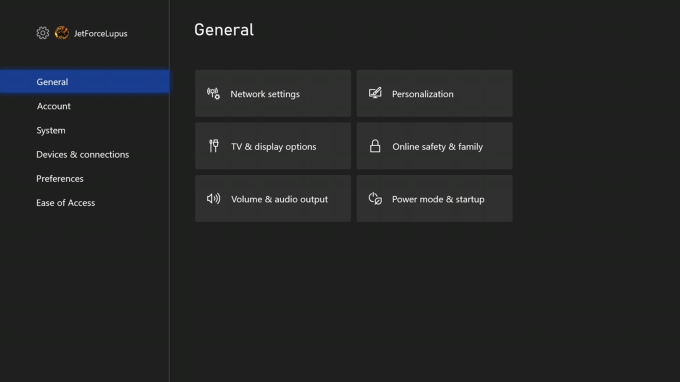
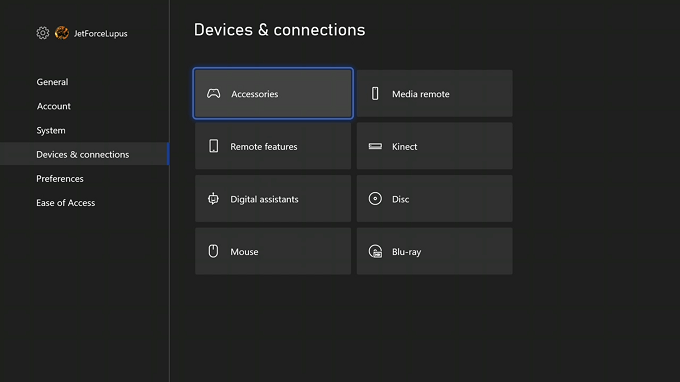
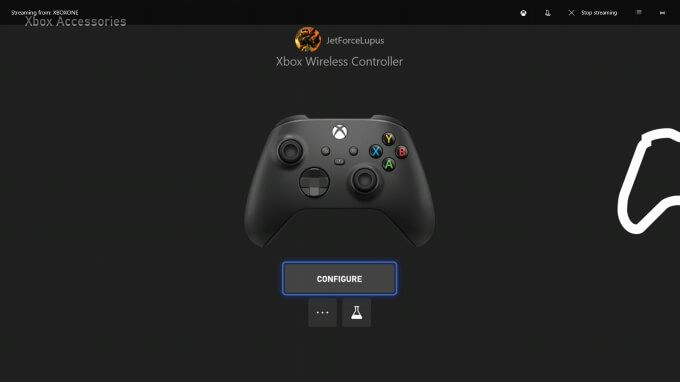
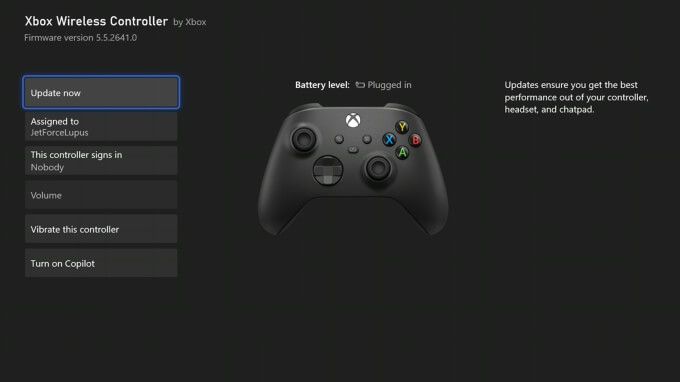
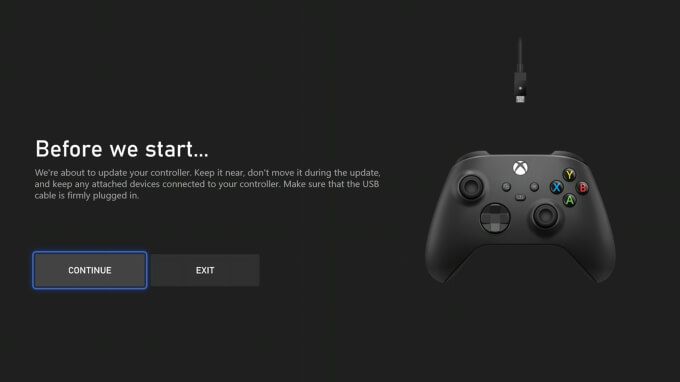
Konsola Xbox zastosuje aktualizację do kontrolera. Ukończenie tego procesu może potrwać kilka minut, ale później spróbuj zagrać za pomocą kontrolera, aby sprawdzić, czy ta poprawka uniemożliwiła rozłączenie kontrolera Xbox.
7. Zaktualizuj konsolę Xbox
Jeśli zaktualizujesz swoją oprogramowanie kontrolera, poświęć trochę czasu na aktualizację konsoli. Podczas gdy konsola Xbox będzie wykonywać aktualizacje automatycznie przez większość czasu, zdarzają się sytuacje, w których trzeba sprawdzić dostępność aktualizacji.
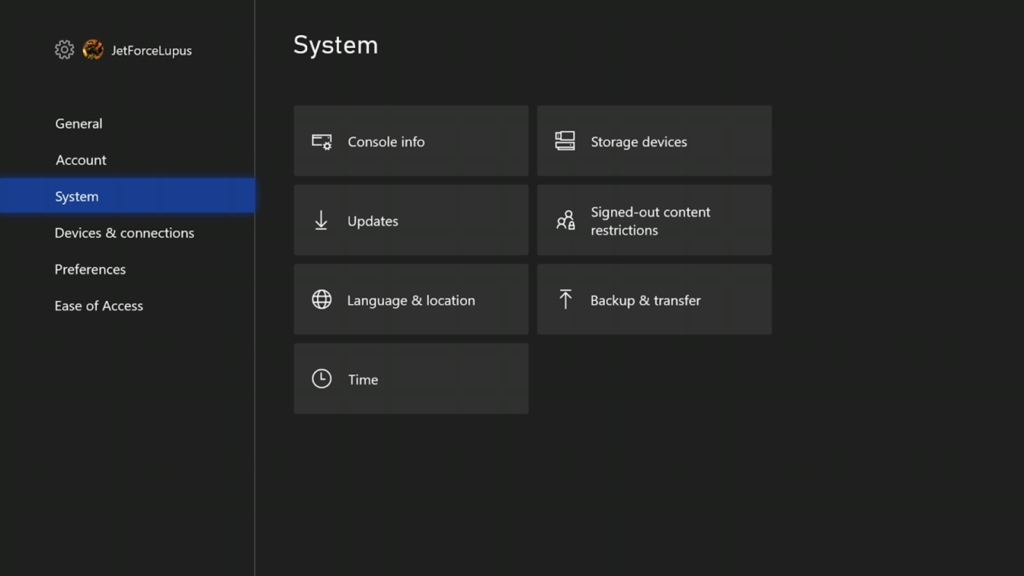
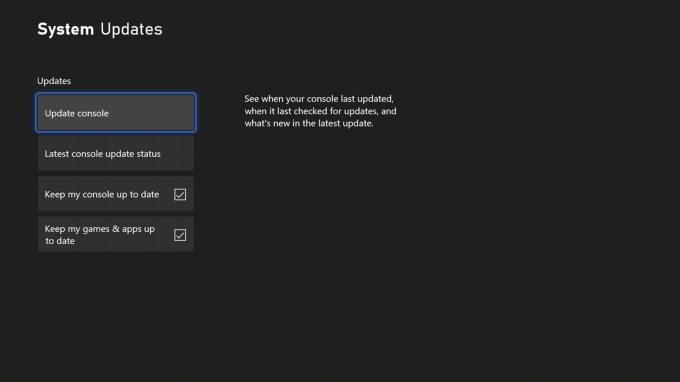
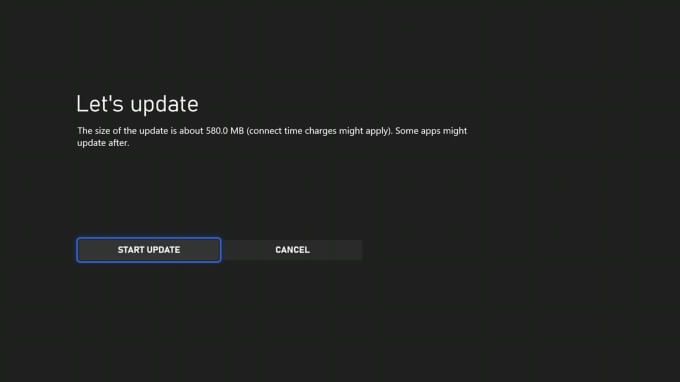
W większości przypadków nie będziesz musiał ręcznie przeprowadzać aktualizacji konsoli. Większość aktualizacji odbywa się automatycznie lub zobaczysz powiadomienie, gdy aktualizacja będzie musiała nastąpić. Jeśli zaczynają pojawiać się błędy związane z odłączaniem się konsoli Xbox, warto sprawdzić, czy urządzenie wymaga aktualizacji.
8. Wymień kontroler
Jeśli wszystko inne zawiedzie, możesz spróbować naprawić kontroler, otwierając go, jeśli masz umiejętności techniczne, ale może być łatwiej po prostu go wymienić i kupić nowy. Chociaż Microsoft twierdzi, że jego kontrolery powinny wytrzymać co najmniej dziesięć lat regularnej gry, anegdotyczne dowody pokazują, że wielu graczy doświadcza problemów z przerywnikiem, problemami z ładowaniem i nie tylko.
Jeśli kontroler został upuszczony zbyt wiele razy lub po prostu spędzasz dużo czasu używając go, może nadszedł czas, aby zainwestować w nowy kontroler. Pomyśl o tym w ten sposób: daje to pretekst do skorzystania z nowych wzorców Xbox Design Labs.
Problemy z łącznością nie są niczym nowym, szczególnie w przypadku Xbox Series X. Pomimo jego mocy, wielu graczy znajduje swoje kontrolery losowo rozłączają się podczas gry lub gdy konsola jest wyłączona. Jeśli tak się stanie, wypróbuj jedno z tych ośmiu rozwiązań, aby rozwiązać problem.